Cara Mengatasi Laptop Lemot Windows 10, Anti-Lag!
Konten dari Pengguna
7 Mei 2021 18:37 WIB
Tulisan dari How To Tekno tidak mewakili pandangan dari redaksi kumparan
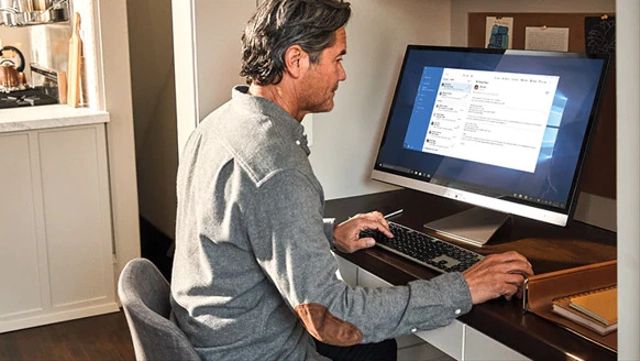
ADVERTISEMENT
Cara mengatasi laptop lemot Windows 10 dapat kamu lakukan sebagai solusi untuk menyelesaikan masalah pada performa laptop yang mulai melambat atau lag. Sistem kerja sistem operasi yang tidak maksimal tentunya cukup mengganggu dan membuat produktivitas menurun.
ADVERTISEMENT
Masih banyak pengguna PC atau laptop yang belum mengetahuinya. Cara mengatasi laptop lemot di Windows 10 cukup mudah dilakukan. Berikut caranya.
Cara Mengatasi Laptop yang Lemot di Windows 10
Mengutip dari halaman bantuan Microsoft , berikut ini adalah tutorial mengatasi Windows 10 pro lemot.
1. Nyalakan Ulang Laptop
Jika ingin memaksimalkan performa Windows 10, kamu tinggal mematikan dan menghidupkan laptop atau memilih ‘Restart’.
Cara tersebut perlu dilakukan, karena laptop lemot bisa diakibatkan banyaknya sisa cache dan temporary file. Dengan begitu, sisa cache dan temporary file akan dibersihkan.
2. Buka Aplikasi yang Dibutuhkan
Kamu perlu harus membiasakan untuk menutup aplikasi yang sudah selesai dibuka atau tidak dibutuhkan lagi.
Masalah yang diatasi cara tersebut hampir sama dengan masalah pada cara pertama.
ADVERTISEMENT
Terlalu banyak aplikasi bisa membuat laptop menjadi lemot. Solusinya, kamu bisa membuka aplikasi yang dibutuhkan saja.
3. Melakukan Pembaruan
Pembaruan versi terbaru Windows 10 bisa menjadi pilihan, karena versi terbarunya menyediakan berbagai solusi untuk mengatasi masalah atau bug pada versi lama.
4. Membersihkan Virus
Selanjutnya, kamu harus melakukan scanning laptop secara rutin sebagai salah satu cara mengatasi laptop lemot Windows 10 Pro.
ADVERTISEMENT
Pastikan kamu menggunakan antivirus dengan versi terbaru. Alternatif lainnya, kamu bisa menggunakan Windows Defender dari Windows 10.
5. Tambah Ruang Kapasitas Penyimpanan
Cara meringankan laptop lemot Windows 10 yang terakhir adalah menambah free space.
Kamu dapat melakukan ini dengan membuang file berukuran besar atau meng-uninstall aplikasi yang sudah tidak dibutuhkan lagi.
Hal itu dikarenakan laptop lemot bisa jadi disebabkan kapasitas penyimpanan data yang penuh. Sebab, ada hubungannya dengan cara kerja hard disk yang berat.
Itulah rekomendasi cara mengatasi laptop lemot Windows 10 yang bisa dilakukan dengan mudah. Lakukan sekarang agar performa laptopmu kembali produktif.
(RKW)

